Mainos
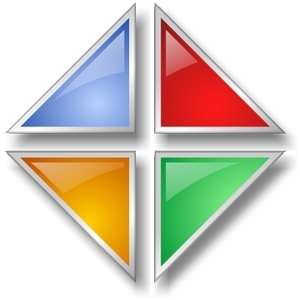
Mitä On ObjectDock? Kuten nimestä voi päätellä, kyseessä on telakka, joka on nopea pääsy muihin ohjelmiin, kansioihin ja widgetteihin suoraan työpöydällesi. Se on Apple-tietokoneiden avainsymboli, mutta muiden valmistajien ohjelmien, kuten ObjectDock, kanssa Windows-koneilla on sama ominaisuus.
Joten mikä on antanut ObjectDockille ylläpitää tähtien käyttäjäkantaansa? Se johtuu todennäköisesti toiminnallisten ja käytännöllisten ominaisuuksien tasapainosta, mutta silti tyylikkäästä ja muokattavasta käyttöliittymästä. Olemme äskettäin lisänneet ObjectDock -sovelluksen Paras Windows-ohjelmistosivu Paras tietokoneohjelmisto Windows-tietokoneellesiHaluatko parhaan PC-ohjelmiston Windows-tietokoneellesi? Massiivisessa luettelossamme on parhaat ja turvallisimmat ohjelmat kaikille tarpeille. Lue lisää , joten lue tarkempi kuvaus ObjectDockista ja kaikesta, mitä sillä on sinulle tarjota.
ObjectDockin lataaminen ja asentaminen
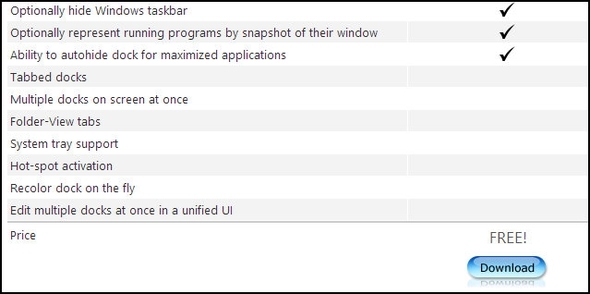
Aion olla etukäteen ja rehellinen, ObjectDockin valmistaja StarDock ei tarjoa helpointa prosessia sen lataamiseksi. Ensin on kaksi versiota, ilmainen ja plus. Kun olet napsauttanut ilmaisen version latauslinkkiä, StarDock pyytää sinua antamaan sähköpostiosoitteesi, jotta lupa ladata se.
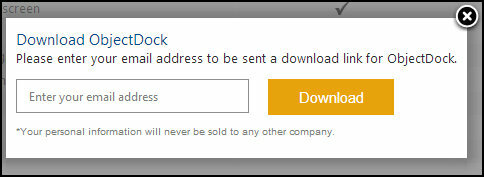
He tekevät kuitenkin vain tarjoamisen linkki ObjectDockiin CNET: n Download.com-sivustossa, joten ei ole mitään todellista syytä edes mennä StarDock-verkkosivustoon, muut kuin saada kaikki virallinen tiedot ja tekniset tiedot aiheesta ObjectDock.
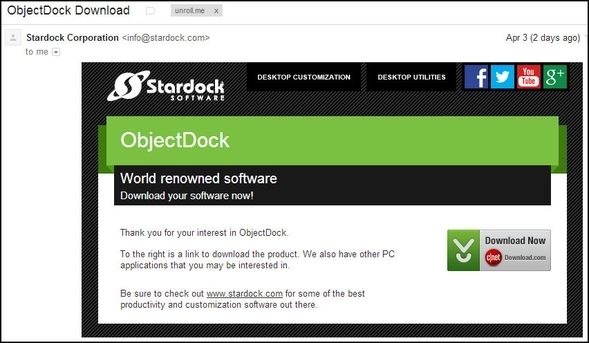
Joten sinun pitäisi käydä läpi Download.com? Voit - se on hyvämaineinen ja ehdottomasti turvallinen. Mutta minua häiritsee heidän asentaja, joka näyttää aina paisuneelta ja sisältää tarpeettomia vaiheita. Sen sijaan, Suosittelen FileHippo.com: n läpi käymistä, joka on myös hyvämaineinen. Heillä on aina uusin versio ja samoin kaikki aiemmat versiot.
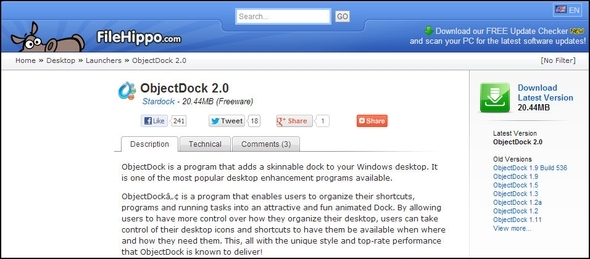
Kun olet ladannut tiedoston, asennus on yksinkertaista ja helppoa. Asennusohjelmaan ei ole asetettu bloatware-ohjelmistoa, kuten varoitan siitä artikkelini, joka kattaa vaiheet, joilla estetään roskapostin pääsy tietokoneellesi tämän prosessin aikana Yksinkertainen tarkistuslista ilmaisten ohjelmistojen turvalliseen asentamiseen ilman kaikkea roskaaKuva tämä - olet juuri löytänyt tämän upean ilmaisen ohjelmiston, josta olet kiinnostunut kaikesta, mitä se voi tehdä sinulle, mutta kun asennat sen, huomaat, että se on pakattu ... Lue lisää . Asennus on myös nopeaa.
MERKINTÄ: ObjectDock lisätään automaattisesti käynnistykseesi, mutta jos haluat poistaa tämän käytöstä, voit tehdä sen asetuksissa.
Asennuksen jälkeen sinua pyydetään suorittamaan ObjectDock. Kun olet tehnyt, se ilmestyy näytön alareunaan ja myös asetusikkuna. Nämä asetukset ovat mitä seuraavana läpi, joten älä hylkää niitä. Pelkkä ObjectDock-tiedoston saaminen ei tee työpöydältäsi mahtavaa - taikuus löytyy räätälöinnistä.
Perusasetusten tarkistaminen
ObjectDock-asetukset -ikkunassa on kolme välilehteä: ObjectDock-kuvake, Koti ja Asetukset. Peukalosääntönä, Koti on missä mukauttaminen tapahtuu, kun taas asetukset -välilehti käsittelee enemmän perusteellisia asetuksia, vaikka tämä on yleinen sääntö eikä ole totta. ObjectDock-kuvakkeessa ei oikeastaan ole mitään, jota pääset muualle asetusikkunaan tai itse telakan kautta.
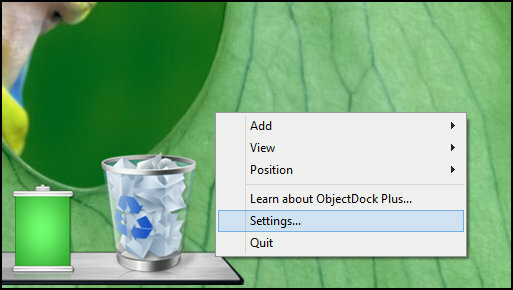
Oletetaan, että sulit tämän ikkunan nähtyään sen tai haluat avata sen myöhemmin - kuinka teet tuon? Nopein tapa on napsauttaa hiiren kakkospainikkeella jossain laiturilla. Näet sitten vaihtoehdon asetukset. Jos napsautat sen sijaan kuvaketta, voit silti päästä Asetukset-ikkunaan, sinun on ensin siirrettävä hiiren osoitin päälle Telakointiasetukset ja taiasetukset, kuvakkeesta riippuen, ja valitse sitten asetukset (Valitettavasti he eivät tehneet siitä johdonmukaista).
![ObjectDock: Mukauta työpöytää nopeasti ja lisää sen toimivuutta [Windows] ObjectDock hiiren oikealla painikkeella Dock Options -asetukset](/f/23aee4af5a72de885866fc7c84ee94f0.jpg)
Nyt takaisin asetuksiin.
Telakointialueen mukauttaminen: Pikavalinnat, telakointiasemat ja paljon muuta
Telakalla voi olla kolme pääasiallista asiaa: pikakuvakkeet, telakoinnit ja erottimet. Oikotiet voivat olla tiettyjä, jotka valitaan ObjectDock-sovelluksen kautta, kuten asiakirjaeditori tai mediasoitin tai sinä voi vetää manuaalisesti minkä tahansa sovelluksen pikakuvakkeen siihen työpöydältä tai kansiosta, mikä on todennäköisesti nopein tapa. Jos haluat saada tietyn pikakuvakkeen, voit lisätä pikakuvakkeita napsauttamalla hiiren oikealla painikkeella ja siirtymällä kohtaan Lisää> Oikotie.
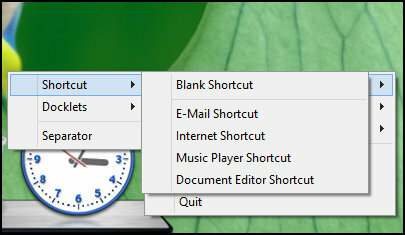
Voit myös lisätä ne Asetukset-ikkunan kautta napsauttamalla Telakallani ja sitten Lisää uusi pikakuvake.
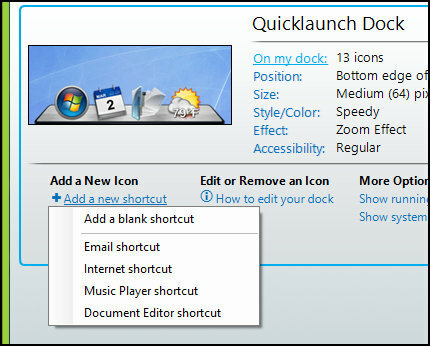
Telakointiasemat ovat pohjimmiltaan pienoissovelluksia suoraan laiturissa. ObjectDockissa on useita, mukaan lukien sää, aika, akunkesto, Käynnistä-valikko ja muut. Verkkosivulla on ladattavissa myös muita valmistajia. Ne voidaan lisätä joko napsauttamalla hiiren kakkospainikkeella telakkaa (näkyy alla) tai Asetukset-ikkunan kautta siirtymällä kohtaan Telakallani ja napsauttamalla Lisää uusi telakka.
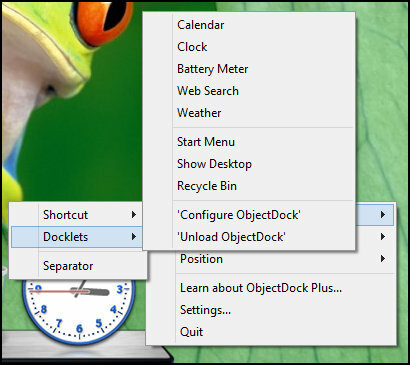
Sää (laajenee viiden päivän sääennusteeseen, kun hiirit sen yli)
![ObjectDock: Mukauta nopeasti työpöytääsi ja lisää sen toimivuutta [Windows] ObjectDock Docklets Weather Napsauta ja pidä alhaalla nähdäksesi 5 päivän ennusteen](/f/d8d7db8d6f7cb12e15780e01e92472fd.jpg)
![ObjectDock: Mukauta työpöytää nopeasti ja lisää sen toimivuutta [Windows] ObjectDock Docklets Weather Configure Options](/f/cdb47b6bfae84d562dbaa85fa5cb2d38.jpg)
Aloitusvalikko
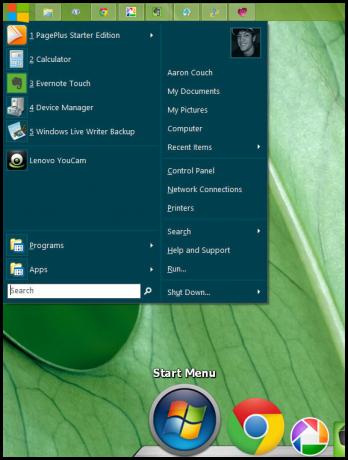
Akumittari
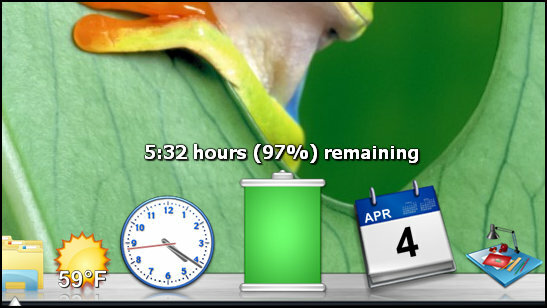
Muita telakointiaineita ovat Roskakori (jolla on samat vaihtoehdot kuin työpöydän Roskakorikuvakkeella), Kello, Kalenteri, Web-haku ja Näytä työpöytä.
![ObjectDock: Mukauta työpöytää nopeasti ja lisää sen toiminnallisuutta [Windows] -erotin nuolella](/f/a592a53942689903e0792093de99d77e.jpg)
Erottimia (kuva yllä) voidaan käyttää jonkin organisaation tuomiseen laituriin. Voit lisätä ne napsauttamalla hiiren kakkospainikkeella ja siirtymällä kohtaan Lisää> Erotin tai valitsemalla Asetukset-ikkunassa Telakallani ja napsauttamalla Lisää uusi erotin.
Voit poistaa mitään telakoinnista napsauttamalla ja pitämällä sitä painettuna ja vetämällä sen pois.
![ObjectDock: Mukauta työpöytää nopeasti ja lisää sen toimivuutta [Windows] ObjectDock Poista kuvakkeet vetämällä pois](/f/ab5e60ff0204a68f7f5292820360a2d9.jpg)
Sitten vain päästä irti ja rypätä.
![ObjectDock: Mukauta työpöytää nopeasti ja lisää sen toimivuutta [Windows] ObjectDock Poista kuvakkeet huono](/f/ac916adb517073f5491234776528088f.jpg)
Aseman ja koon säätäminen
![ObjectDock: Mukauta työpöytää nopeasti ja lisää sen toimivuutta [Windows] ObjectDock-asetusten kotipaikat](/f/455ce551e1ec7001da8542d36ce6f439.jpg)
ObjectDock voi olla näytön ala-, ylä-, vasemmalla tai oikealla puolella. Sen suuntausta voidaan säätää vasemmalle, oikealle tai keskitetylle. Tätä voidaan säätää Asetukset-ikkunassa asento tai napsauttamalla hiiren kakkospainikkeella telakkaa ja siirtämällä hiiren osoittimen päälle asento.
![ObjectDock: Mukauta työpöytää nopeasti ja lisää sen toiminnallisuutta [Windows] ObjectDock hiiren oikean painikkeen sijainti](/f/14b812294ada3e6e62a8b714af4f6e4a.jpg)
On myös mahdollista säätää etäisyyttä alapinnan reunasta Lisää vaihtoehtoja että asento Asetukset-ikkunan osa.
![ObjectDock: Mukauta työpöytää nopeasti ja lisää sen toimivuutta [Windows] ObjectDock napsauta hiiren oikealla painikkeella Lisää vaihtoehtoja etäisyydellä reunasta](/f/304a2bb1fccbf9c2f6bce71e1aa82141.jpg)
Mahdollisuus säätää kuvaketta ja zoomattua kokoa on suoraan alla asento Asetukset-ikkunassa.
![ObjectDock: Mukauta työpöytää nopeasti ja lisää sen toimivuutta. [Windows] ObjectDock-asetusten kotikoko](/f/0f6b64b08fe8bcf36bdd83886f50ad76.jpg)
Muita tärkeitä telakointiasetuksia tietää
Jos napsautat hiiren kakkospainiketta ja vie hiiri näkymä, näet, että automaattisen piilottamisen vaihtoehdoista on aina päällä, suurennuksella ja lukituksen vetämisellä (kuvakkeiden siirtäminen laiturilla, telakan päälle ja pois). Mukana on myös säätö sovellusten, kaikkien käynnissä olevien ikkunoiden ja pienennettyjen ikkunoiden näyttämiseksi.
![ObjectDock: Mukauta nopeasti työpöytääsi ja lisää sen toimivuutta [Windows] ObjectDock napsauta hiiren kakkospainikkeella](/f/2176c8f831bb78391bd7042ba9c028ee.jpg)
Huomaa, että automaattisen piilotusasetukset voidaan myös säätää kohdasta saavutettavuus Asetukset-ikkunassa.
![ObjectDock: Mukauta nopeasti työpöytääsi ja lisää sen toimivuutta [Windows] ObjectDock-asetusten kotikäyttö](/f/ce0cb86a8f0652d55d43b029fb752772.jpg)
Vaikutus, joka tapahtuu aina, kun kuvaketta vietetään, voidaan myös muuttaa Vaikutus -osa Asetukset-ikkunassa. Voit valita viidestä animaatiosta, säätää zoomin määrää ja leveyttä ja muokata zoomin laatua.
![ObjectDock: Mukauta työpöytää nopeasti ja lisää sen toiminnallisuutta [Windows] ObjectDock Settings Home Effect](/f/49a52f09b29c753f4131e5d6623734ef.jpg)
Haamutila on melko siisti ominaisuus, jonka voit ottaa käyttöön. Se tulee voimaan heti valintaruudun jälkeen. Pohjimmiltaan telakka katoaa ja vain osa laiturista tulee näkyviin aina, kun heittävät sen yli.
![ObjectDock: Mukauta työpöytää nopeasti ja lisää sen toimivuutta [Windows] ObjectDock-asetukset vaikuttavat haamutilaan](/f/d4b740fe1611472440b5e1b2920f124e.jpg)
Kehittyneiden asetusten löytäminen
Asetukset-ikkunan Asetukset-välilehdessä on joitain muita mukautusvaihtoehtoja. Voit vaihtaa ObjectDock-käynnistyksen, piilottaa Windowsin tehtäväpalkin ja jos olet Plus-käyttäjä, ottaa Aero Peekin käyttöön suoritettaessa tehtäviä.
Suorituskykyasetuksille on asetukset ...
![ObjectDock: Mukauta työpöytää nopeasti ja lisää sen toiminnallisuutta [Windows] ObjectDock-asetusten suorituskykyasetukset](/f/da147669d9f53bd3abe0341f77140938.jpg)
Ja myös vianmääritykseen, jos yrität selvittää häiriön tai jonkinlaista ongelmaa.
![ObjectDock: Mukauta työpöytää nopeasti ja lisää sen toimivuutta [Windows] ObjectDock-asetusten vianetsintäasetukset](/f/22e8684f6ed3a6faae4bfbbf0e318cb2.jpg)
Alaosassa on painike otsikolla Advanced Tweaks joka sisältää useita muita sekalaisia vaihtoehtoja, joita on hyvä tutkia.
![ObjectDock: Mukauta työpöytää nopeasti ja lisää sen toimivuutta [Windows] ObjectDock-asetukset Muut asetukset](/f/187eb1241c46e93bb2e33f987ae54a2d.jpg)
Sovita ObjectDock ulkoasuun teemoilla ja kuvakkeilla
Kun olet lisännyt haluamasi pikavalinnat ja asentanut ObjectDockin, on nyt aika antaa henkilökohtainen kosketus teemoihin. ObjectDockissa on kourallinen teemoja, jotka eivät näytä liian huonoilta (kuvassa alla). Voit käyttää niitä Asetukset-ikkunassa Koti-välilehden alla Tyyli / Väri. Napsauta sitten linkkiä Vaihda taustakuva.
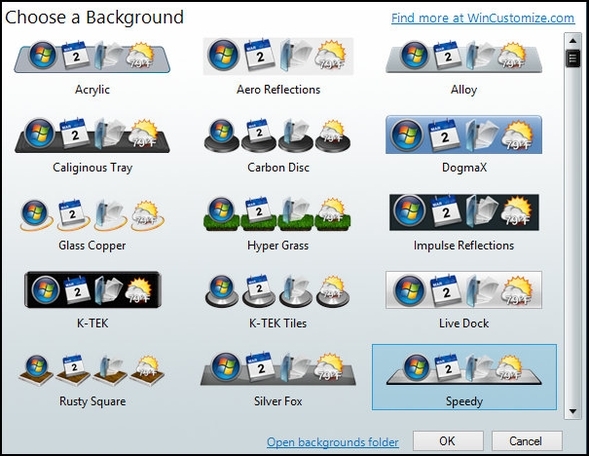
He myös linkittävät WinCustomize.com, josta on paljon muuta valittavissa.
Lisäksi kannattaa ehkä katsoa ympärillesi DeviantArt, joka on mielestäni paras paikka. Sieltä löydät telakan teemojen lisäksi myös kuvakkeet, joiden avulla voit mukauttaa telakalla olevien pikakuvien ulkoasua.
VAROITUS: Mukauttamisprosessi voi kestää tunteja tunteista johtuen siitä, että yrität aina etsiä jotain parempaa kuin mitä aiemmin olit.
johtopäätös
Nyt kun olet hukannut tunteja mukauttaaksesi laiturisi asetuksia ja ulkoasua, olet valmis. ObjectDock ei todellakaan ole ainoa laituri siellä. Muissa artikkeleissa, joissa puhutaan työkalut tietokoneesi mukauttamiseen Tee tietokoneesi todella henkilökohtaiseksi näiden parhaiden mukauttamistyökalujen avullaMitä tietokoneesi mukauttaminen tarkoittaa? Tarkoittaako tyylikkäin työpöytä? No, se on osa sitä, mutta ei kokonaan. Ensinnäkin haluat, että työpöytäsi on toimiva. Ei... Lue lisää ja kuinka puhdistaa työpöytä Kuinka puhdistaa Windows-työpöytäsi lopullisestiSotku on vahingollisempaa kuin tajuaa. Siistit Windows-työpöydät helpottavat asioiden löytämistä, ovat miellyttäviä katsoa ja vähentävät stressiä. Näytämme kuinka saada työpöytä järjestykseen. Lue lisää , Mainitsin ObjectDockin RocketDockin vieressä, toinen hieno vaihtoehto. Vuonna 2008 Tina kattoi 6 erilaista telakkaa Docks - Windows-tehtäväpalkin 6 parasta kaveria Lue lisää , jotka kaikki ovat mielestäni edelleen käytettävissä. Käytätkö ObjectDockia? Jos on, onko sinulla suosikki teemoja, vinkkejä tai temppuja, joita haluat suositella? Mitä te miehet ajattelette dokkien käytöstä? Ovatko ne hyviä, huonoja vai neutraaleja tuottavuudelle? Jaa ajatuksesi alla!
Kuvahyvitys: Stardock
Aaron on tutkinnon suorittanut Vet Assistant, pääaineenaan villieläimet ja tekniikka. Hän nauttii ulkona tutkimisesta ja valokuvauksesta. Kun hän ei kirjoita tai hemmottele teknisiä löydöksiä kaikissa interbebs-verkoissa, hänet löydetään pommittamasta vuorenrinteelle pyörälleen. Lue lisää Aaronista hänen henkilökohtaisella verkkosivustollaan.